Sıkça Sorulan Sorular
- Ana Sayfa
- Sıkça Sorulan Sorular
Kurumsal üyelik sözleşmesini sisteme yükleyemiyorum, neden?
Kurumsal Üyelik Sözleşmesi’nde 20 MB sınırı vardır. Sözleşmeyi toplamda 20 MB’ı geçmeyecek şekilde 5 kısma bölerek taratabilirsiniz. Evraklarınızın boyutu küçülmüyorsa, 28 sayfalık dosyanızın, PDF küçültme web sitelerinden yardım alarak boyutunu küçültüp dosyayı yeniden yükleyebilirsiniz.
Şahıs şirketiyim ve bu sebeple son 6 aya ait faaliyet belgesi ve ticaret sicil gazetesi fotokopisi alamıyorum. Sitede bu alanlara belge yükleme zorunluluğu var. Ne yapmam gerekir?
Şirket kuruluş ticaret sicil gazetesi fotokopisi yoksa, onun yerine nüfus cüzdanı fotokopinizi; faaliyet belgeniz yoksa, onun yerine son KDV tahakkuk fişinizi veya vergi levhanızı ilgili alanlara yükleyebilirsiniz.
Şahıs şirketleri sadece aşağıdaki belgeleri yüklemek zorundadır:- İmza sirküleri
- Nüfus cüzdanı fotokopisi
- Vergi levhası
- Kurumsal üyelik sözleşmesi (imzalı ve kaşeli)
Şahıs şirketi olduğum için ticaret odasına kayıtlı değilim. Formdaki “Kayıtlı olduğu ticaret odası” alanına ne yazmam gerekir?
Şahıs şirketlerinin ticaret odasına kayıtlı olma zorunluluğu yoktur. Bu alana “kayıtlı değilim” yazmanız yeterlidir.
n11.com’da bir mağazam var, yeniden n11pro.com’dan üyelik oluşturmam ve evrak yüklemem gerekir mi?
n11pro, n11.com’dan bağımsız bir platform olduğu için yeniden kayıt formunu doldurup ıslak imzalı üyelik sözleşmesiyle beraber evraklarınızı sisteme yüklemeniz gereklidir.
n11.com mağazamla n11pro arasında ürün entegrasyonu yapabilir miyim?
n11.com ile n11pro.com arasında ürün entegrasyonu mümkün değildir. n11.com için bir entegratör firma ile çalışıyorsanız, bu firmadan n11pro için de ürünlerinizi platforma tekrar yüklemesini istemelisiniz. Bir entegratör firma ile çalışmıyorsanız, onay sonrası ürünlerinizi n11pro.com’a tekrar yüklemeniz gerekecektir.
E-posta adresimi ilgili alana giriyorum ama “e-posta adresi geçerli değil, lütfen kontrol edin” uyarısı alıyorum, neden?
E-posta adresinizi boşluk bırakmadan girmeniz gerekmektedir.
Telefon numaramı ilgili alana girince sistem uyarı veriyor, neden?
Telefon numaranızı başına “0” koymadan ve boşluk bırakmadan yazmanız gerekir.
n11pro.com’a üye olmak ücretli midir?
n11pro.com komisyon sistemiyle çalışan ve üyeliği tamamen ücretsiz olan bir platformdur. Her ürün grubu için belirlenen komisyon oranlarına web sayfasındaki “Kurumsal Üyelik Sözleşmesi”nden ulaşabilirsiniz.
Sisteme yanlış evrak yükledim, değiştirebilir miyim?
Tüm evraklarınızı onaya göndermediyseniz, evrak yükleme sayfasından ilgili evrak alanının sağında yer alan “çöp kutusu” ikonuna tıklayarak yanlış yüklediğiniz evrağı silebilirsiniz.
Tüm evraklarınızı onaya gönderip “Tebrikler” ekranı görüyorsanız yanlış yüklediğiniz evrağı bu aşamada değiştiremezsiniz. Evraklarınızın onay süreci tamamlanınca “Eksik – hatalı evrak” e-postası gönderilecektir. Bu durumda platforma giriş yapıp evraklarınızı doğru haliye yeniden yükleyebilirsiniz.Üyelik formunu doldurdum fakat “Devam Et” butonu hala aktif değil, evrak yükleme sayfasına geçemiyorum, neden?
Tüm zorunlu alanları doldurmadığınız için evrak yükleme sayfasına geçemiyorsunuz. Posta Kodu dahil tüm alanların dolu olduğundan emin olduktan sonra tekrar denemenizi rica ederiz.
Kayıt olurken yanlış e-posta adresi girdim, ne yapmam gerekir?
Kayıt olduğunuz e-posta adresinizi değiştirmek istiyorsanız lütfen, info@n11pro.com adresine durumu bildiren mail atın. Talebiniz sonrasına değişiklik yapılacaktır.
Üyelik formunu doldururken yanlış IBAN numarası girdim. Ne yapmam gerekir?
Kayıt olduğunuz IBAN numaranızı değiştirmek için imzalı dilekçeniz ile talep açmanız gerekmektedir. Dilekçe örneğini almak için lütfen info@n11pro.com adresine mail atın.
Evraklarımı n11pro.com’a kargolamam gerekir mi?
Evraklarınızı sadece sistem üzerinden yüklemeniz yeterlidir.
Evraklarımı onaya gönderdim, mağazam/üyeliğim ne zaman onaylanacak?
Evraklar belirli bir onay sürecinden geçiyor. Ekibimiz evrakları inceledikten sonra onay süreci tamamlanıyor. Hatalı / Eksik evrak olması durumunda ekibimiz tarafından size e-posta gönderiliyor. Eksik veya hatalı evraklarınızı giriş yapıp sisteme doğru haliyle tekrar yükleyebiliyorsunuz. Eğer hatalı veya eksik evrak yüklemediyseniz mağazanızın / üyeliğinizin onaylandığına dair e-posta alırsınız.
Yeni Teslimat Şablonu Nasıl Oluştururum?
Yeni Şablon Oluşturun
"Ürünü Ekle" dedikten sonra sonra çıkan ürün detay sayfasındaki "Yeni Şablon Oluştur" butonuna tıklayın. Sayfadaki bilgileri doldurarak yeni şablonunuzu oluşturun.
Şablon ismi: Şablon ismi size özeldir. Birden fazla şablon oluşturabilir, ürün eklerken bu şablonlar arasından seçim yapabilirsiniz.
Depo Adresi: Depo adresi, ürününüzü kargolayacağınız yerin adresidir. “Yeni Adres Ekle” butonuna tıklayarak adresi ekleyebilirsiniz.
Teslimat Metodu: Kargo şirketi ile teslimat ve elden teslimat olmak üzere 2 farklı metot ile teslimat yapabilirsiniz.
Diğer butonuna tıklayarak kendi aracınızla gönderebilir veya elden teslimat yapabilirsiniz. Anlaşmalı olduğunuz lojistik firmayla da gönderim yapabilirsiniz.
Kargo ücretini kim ödeyecek?
Kargo ücretini mağaza veya müşteri ödeyebilir. Şartlı ise, belirlediğiniz satış miktarı üzerindeki siparişler ücretsiz kargo olacaktır.
Hangi kargo şirketi ile göndereceksiniz?
n11pro'nun sunduğu avantajlı kargo seçeneklerinden yararlanmak için kampanyaya katılabilirsiniz. Seçeceğiniz kargo firması ile gönderim yapabilirsiniz.
Birlikte Gönderime Uygun Mu?
Aynı anda gönderebileceğiniz ürünler birlikte gönderime uygundur. Bu ürünleri aynı kolide veya farklı kolilerde gönderebilirsiniz. Aynı depodan gönderim yapacağınız ve beraber kargolayacağınız ürünler için "Evet" kutucuğunu seçebilirsiniz.
İade Adresi: Alıcı, ürünü iade etmek istediğinde göndereceği adresi “Yeni Adres Ekle” butonuna tıklayarak girebilirsiniz.
Ürün fiyatlandırması nasıl yapılır?
n11pro'da ürünler baremli şekilde fiyatlandırılır. Belirlediğiniz ürün adeti aralıklarına göre fiyat oluşturabilirsiniz.
Minimum satış adedi: Seçtiğiniz üründen en az kaç adet satacağınızı belirlersiniz.
Ürün satışı için bir tarih aralığı belirlemek istiyorum: Ürün belirlediğiniz tarih aralığında satışta olur.
Perakende satış fiyatı: Ürününüz için belirlediğiniz birim fiyattır.
Gönderim süresi: Ürünü kaç gün içerisinde kargoya vereceğinizin bilgisini verir.
Stok bilgisi: Ürünün deponuzdaki mevcut adet bilgisini verir.
Mağaza ürün kodu: Ürün için belirlediğiniz koddur.
Ürün indirimi tanımlama: Ürün için indirim tanımlamak istiyorsanız kutuyu işaretleyin. İndirimin hangi tarihlerde aktif olmasını istiyorsanız tarih aralığını girin. İndirim miktarını % veya TL cinsinden yazın.
Yeni Ürün Eklerken Aradığım Ürünü Bulamıyorum, ne yapmam lazım?
1. ÜRÜN ÖNERme
Sistemde bulamadığınız ürünü önerebilirsiniz.
Yeni ürün ekle butonuna tıkladıktan sonra arama alanına girdiğiniz ürün listede bulunamadıysa "ÜRÜN ÖNER" butonuna tıklayın
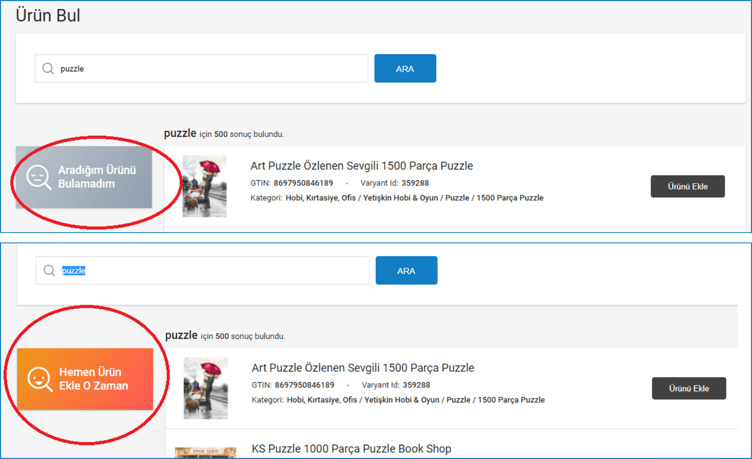
2. Önermek istediğiniz ürünün ilgili kategorisini seçin ve devam et butonuna tıklayın.
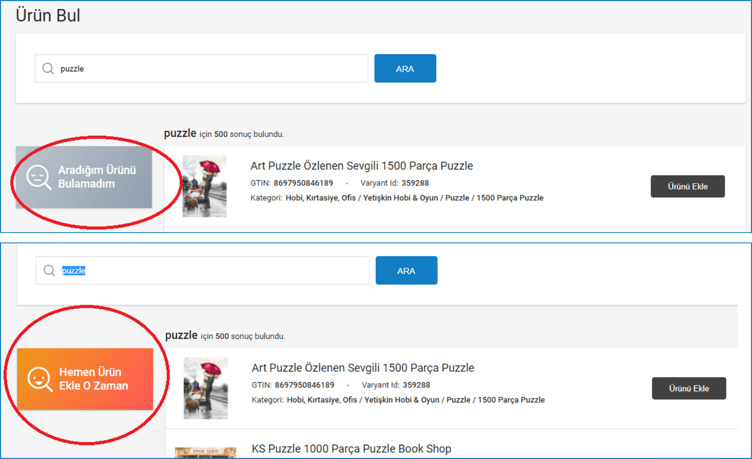
3. Seçtiğiniz ürünün en az 1 görselini ekleyin, adını, GTIN numarasını ve çıkan diğer özelliklerini girin. Ürünü n11pro kataloğuna eklenmek üzere onaya gönderin.
*Ürün için GTIN (global barkod kodu) girilmesi zorunlu değildir.
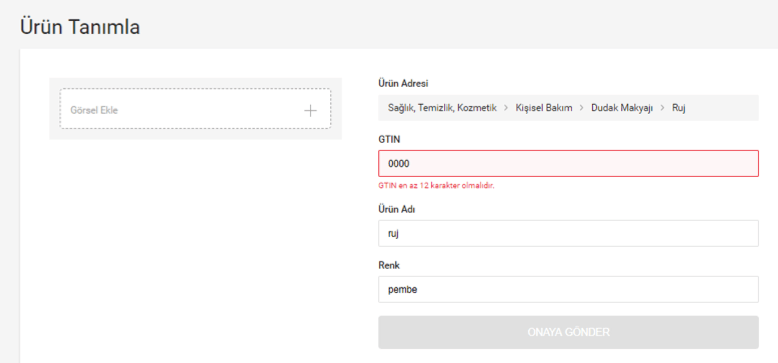
4. Önerdiğiniz ürün katalog ekibimiz tarafından değerlendirilip onaylandıktan sonra e-posta ile bilgilendirileceksiniz.
Nasıl yeni ürün eklerim?
n11pro, katalog sistemiyle çalışır. Ürünleri sistemden bulup mağazanıza eklemeniz gerekir. Mağazanıza ürün eklemek için sırasıyla aşağıdaki adımları izleyebilirsiniz.
1) n11pro.com’a üye olduğunuz e-posta adresi ve şifre ile giriş yapın.
2) "Yeni Ürün Ekle" butonuna tıklayarak satışını yapmak istediğiniz ürünün kodunu, GTIN numarasını veya adını arama çubuğuna yazın.
Ürün arama örnekleri aşağıdaki gibidir:
GTIN ile örnek arama: 8806086664141
Ürün kodu ile örnek arama: 51915
Ürün adı ile örnek arama: samsung mikrodalga fırın3) Aradığınız ürünler listelenir ve "Ürünü Ekle" butonuna tıklayarak istediğiniz ürünü mağazanıza ekleyin.
Not: GTIN numarasıyla arama yaparsanız, ürünü çok daha kolay bulabileceğinizi unutmayın.
GTIN nedir?
GTIN, “global barkod numarası” olarak geçmektedir. Her ürün ve her ürün varyantı (farklı renk, numara, model vs.) için belirlenmiş bir GTIN numarası vardır.
GTIN numarasını nasıl bulabilirsiniz?
GTIN numarası genellikle ürün kutusunda veya kutudaki barkodun yanında yer alır. Kitaplarda ise arka kapakta bulabilirsiniz. GTIN numarası elinizde yoksa ürün modelini internette aratıp bulma şansınız da var.
Talep-Teklif Modülünü nasıl kullanırım?
Bir ürün için nasıl fiyat talebi oluşturabilirim? (ALICI)
Hesabım menüsü altında yer alan "Fiyat Talebi" sekmesiyle veya Hesabım menüsünün sağında yer alan Teklif Modülü sayfasına giden oklara tıklayın, açılan sayfada sol menü altında yer alan "Fiyat Talebi Oluştur" butonu ile ürün kataloğundan fiyat talebi oluşturmak istediğiniz ürünü aratın. Arama sonucunda çıkan ürünün yanında yer alan "Fiyat Talebi Oluştur" butonuna tıklayarak açılan formda ilgili alanları doldurduktan sonra talebinizi ister hemen ister ileri tarihte yayınlanacak şekilde oluşturabilirsiniz.
Fiyat talebi oluşturacağınız ürünü katalogta bulamazsanız, "Ürün Önerme" sayfasından talep oluşturmak istediğiniz ürünün kataloğa eklenmesi için istekte bulunabilirsiniz. Ürün ekleme isteğiniz onaylanırsa, onaylanan ürün için fiyat talebi oluşturabilirsiniz.
Bir ürün için yayınlanan fiyat talebine nasıl teklif verebilirim ? (SATICI)
Hesabım menüsü altında yer alan "Fiyat Talebi" sekmesiyle veya Hesabım menüsünün sağında yer alan oklara tıklayarak Teklif Modülü sayfasına ulaşabilirsiniz. Sol menüde yer alan "Tüm Talepler" alanına tıklayarak n11pro’daki bütün talepleri görüntüleyebilir, kategori filtresi veya arama çubuğu yardımı ile ilgilendiğiniz talepleri filtreleyebilirsiniz. Teklif vermek istediğiniz talebi bulduktan sonra "Teklif Ver" butonuna tıklayarak açılan sayfada sizden istenen bilgileri girerek teklifinizi verebilirsiniz. Oluşturulan bir fiyat talebine teklif verebilmeniz için talep edilen ürünün mağazanızda bulunması gerekmektedir. Ürünü mağazanıza ekledikten sonra teklif verebilirsiniz.
Fiyat talebime gelen teklifleri nasıl inceleyebilirim? (ALICI)
Hesabım menüsü altında yer alan "Fiyat Talebi" sekmesiyle veya Hesabım menüsünün sağında yer alan oklara tıklayarak Teklif Modülü sayfasına ulaşabilirsiniz. Daha sonra sol menüde yer alan "Taleplerim" alanına tıklayarak açtığınız talepleri görüntüleyebilir, "Detayları Gör" butonuna tıklayarak açılan sayfadaki "Bekleyen Teklifler" sekmesinden gelen teklifleri görebilirsiniz.
Bir teklifi nasıl onaylarım ? (ALICI)
Taleplerim > Bekleyen Teklifler > Detayları Gör alanına tıkladıktan sonra açılan sayfada yer alan “Onayla” butonu ile teklifi kabul edebilirsiniz.
Onayladığım bir teklife ait ürüne nasıl sipariş oluşturabilirim? (ALICI)
Talep detay sayfasına gidin. Onayladığınız tekliflerden sipariş vermek istediğiniz ürünün yanında yer alan “Detayları Gör” butonuna tıklayın ve ürünü sepetinize ekleyin. Adres seçimi ve ödeme adımlarını tamamlayarak siparişi başarıyla oluşturabilirsiniz.
Talebime gelen teklif için nasıl revize isteği oluşturabilirim ? (ALICI)
Taleplerim > Detayları Gör > Bekleyen Teklifler > Detayı Gör sayfasında çıkan Revize Talebi butonu ile istediğiniz teklife revize talep edebilirsiniz.
Oluşturduğum teklif için gelen revize isteğini nasıl yanıtlarım ? (SATICI)
Tekliflerim > "Yeni/Revize Tekliflerim" sayfasında revize istenen teklifleri turuncu olarak "Revize Talep Edildi" şeklinde görebilirsiniz. Teklif Detayını Gör > Revizyon Gönder butonuna tıklayıp açılan sayfada revize bilgileri girerek yeni teklifi alıcıya gönderebilirsiniz.
